Avec des dizaines de types de champs disponibles et une liste sans cesse croissante d’applications tierces intégrées, il n’y a pratiquement aucune limite au type de formulaires que vous pouvez créer avec Forminator.
Si vous souhaitez vous lancer directement dans la création de formulaires plus avancés, lisez Créer un formulaire de paiement facile avec Forminator. C’est une procédure détaillée sur la façon dont vous pouvez combiner plusieurs champs dans vos formulaires pour créer un formulaire de paiement de premier ordre, gratuitement.
Quel que soit le type de formulaire que vous créez, le processus fondamental est le même :
- Créer un formulaire
- Configurer les champs
- Configurer l’apparence et le comportement du formulaire
- Connectez des applications tierces (facultatif)
- Tester le formulaire
- Publier
Commencer
Dans le tableau de bord, cliquez sur + Créer dans le volet Formulaires ou naviguez via le menu Admin : Forminator Pro> Formulaires et cliquez sur + Créer.
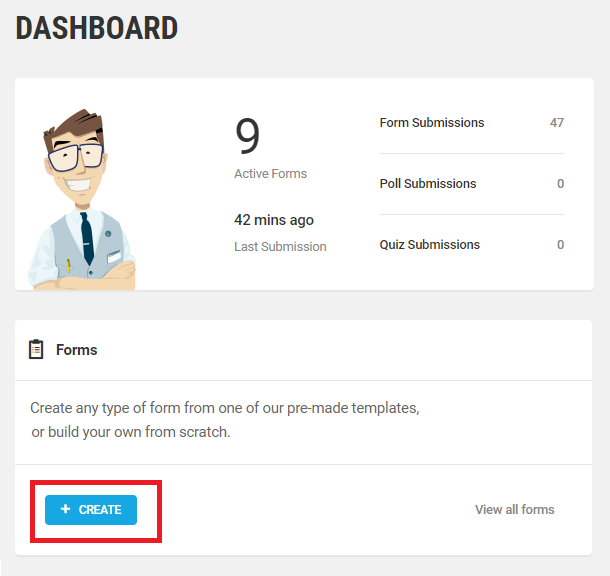
Une fenêtre contextuelle dans laquelle vous pouvez sélectionner un modèle de formulaire ou choisir de recommencer à zéro en sélectionnant Vierge s’ouvre.
Modèles
Forminator fournit plusieurs modèles pour aider à rationaliser le processus de création de formulaires. Les modèles sont idéaux pour les administrateurs ayant peu d’expérience dans la configuration du comportement des champs de formulaire.
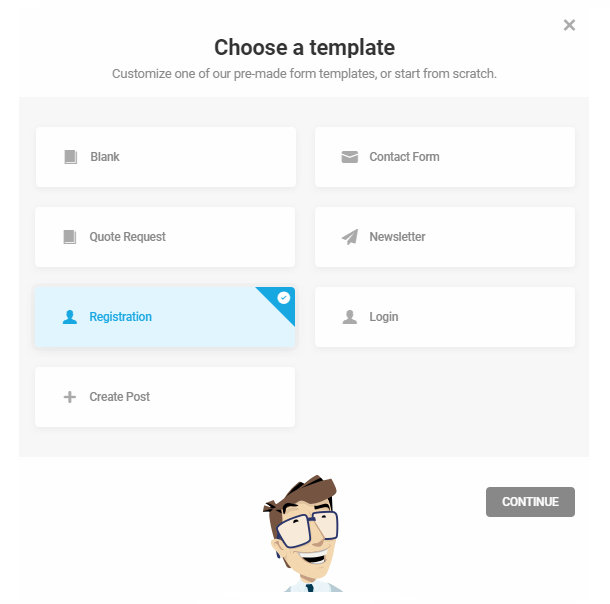
Chaque modèle comprend des champs généralement associés à ce type de formulaire, y compris certains champs spécialisés non disponibles ailleurs dans Forminator, comme un champ de mot de passe. Ces champs sont préconfigurés, certains avec un formatage conditionnel complexe, pour collecter et gérer efficacement les données soumises par l’utilisateur.
Les modèles peuvent être personnalisés en ajoutant ou en supprimant des champs comme tout autre formulaire.
Les modèles de Forminator incluent :
- Vide – Utilisez ce modèle pour créer un formulaire sans champs par défaut.
- Formulaire de contact – Un formulaire simple conçu pour collecter les informations de contact soumises par l’utilisateur.
Pour obtenir de précieux conseils sur la création de formulaires de contact professionnels à l’aide de Forminator, lisez Créer le formulaire de contact parfait.
- Demande de devis – Un formulaire avec lequel les utilisateurs peuvent soumettre une demande détaillée de commentaires ou de plus d’informations.
- Newsletter – Un formulaire d’abonnement de base.
- Formulaire d’inscription – Un formulaire puissant conçu pour faciliter la création de profils d’utilisateurs. Consultez la section Formulaires d’inscription et de connexion ci-dessous pour plus d’informations.
- Connexion – Un formulaire spécialisé équipé de fonctionnalités pour prendre en charge un écran de connexion personnalisé. Consultez la section Formulaires d’inscription et de connexion ci-dessous pour plus d’informations.
- Créer une publication – Un formulaire qui inclut déjà le champ Données de publication nécessaire pour que vos utilisateurs puissent soumettre des publications à partir d’un formulaire frontal.
Une fenêtre contextuelle apparaîtra dans laquelle vous pourrez donner un nom à votre formulaire. Chaque formulaire doit avoir un nom, mais changer ce nom plus tard est facile. Lorsque vous avez entré un nom, cliquez sur Créer .
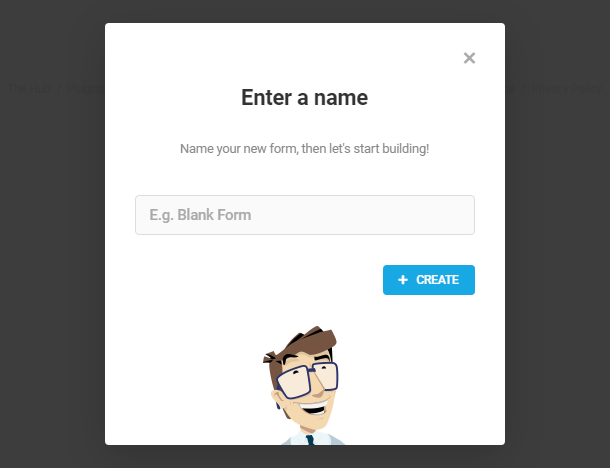
Forminator créera le formulaire et l’ouvrira dans l’écran Modifier le formulaire. Vous verrez que votre nouveau canevas de formulaire est prêt pour que vous puissiez commencer à ajouter des champs et qu’il dispose déjà du bouton Soumettre. Cliquez sur + Insérer des champs pour commencer à créer votre formulaire et consultez les chapitres suivants pour obtenir des conseils sur la configuration des champs et d’autres options.
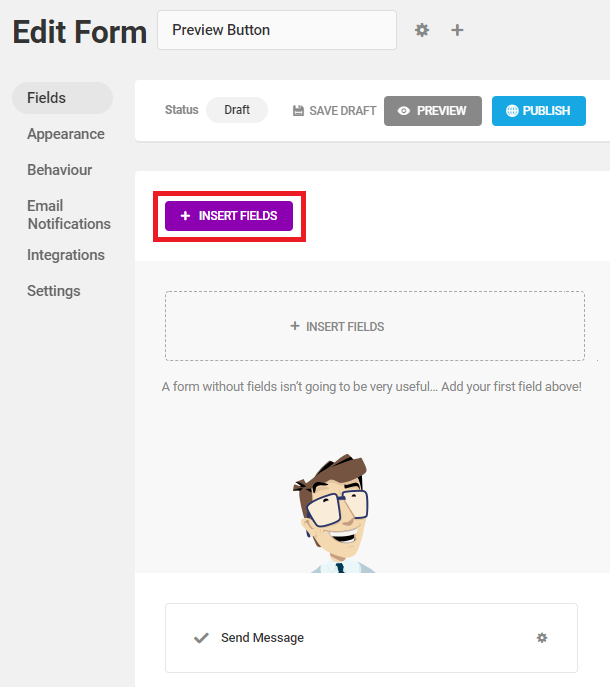
Notez également que vous pouvez accéder aux paramètres de votre formulaire depuis l’éditeur en cliquant sur l’ icône d’ engrenage à côté du titre du formulaire. Pour créer un nouveau formulaire, cliquez sur l’ icône plus .
Publier un formulaire
Lorsque vous créez ou modifiez votre formulaire, vous avez la possibilité d’enregistrer votre progression en tant que brouillon ou de publier votre formulaire.

Une fois que votre formulaire est publié, vous serez en mesure de Dépublier ou de mise à jour après avoir modifié.



